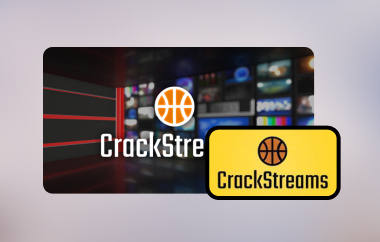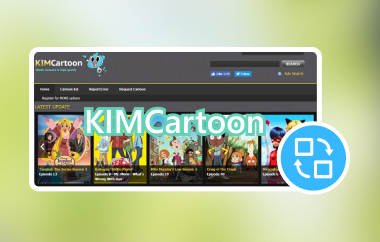每個 Instagram Live 直播都會連續進行,但在完成串流視窗後不久就會變得無法存取。能力 錄製 Instagram Live 它的作用不僅是方便用戶,還可以防止有價值的內容消失。 Instagram 上的直播具有重要的內容價值,因為它們提供了帶有幕後花絮的獨家採訪。 Instagram Live 會話的錄製可讓您在串流媒體結束後保留內容。
第 1 部分:以最佳視訊品質錄製 Instagram 直播
AVAide 屏幕錄像 成為錄製 Instagram Live 的最佳解決方案,同時保持原始視訊和音訊品質。 AVAide 螢幕錄影機具有強大的錄製功能,可提供高解析度功能,同時捕捉清晰的音訊和視訊內容。該程式的直覺設定讓使用者可以輕鬆地為其錄製區域繪製邊界並選擇檔案類型和自動調度功能。
無論您是保存個人直播還是存檔他人的寶貴內容,AVAide 都能確保每一幀都清晰銳利、每個字都清晰明了——對於任何詢問如何在不犧牲質量的情況下錄製 Instagram Live 的人來說,它都是理想的解決方案。
步驟1按一下此處列出的相應按鈕以取得 AVAide 錄音機,以在您的電腦上取得正確的版本。然後,安裝該應用程式並按照設定程序操作,然後才能啟動和使用它。
第2步之後,請前往 Instagram Live 並調整合適的錄製區域,或者您可以進行整個螢幕錄製。開啟系統聲音,錄製您在 Instagram 上觀看的直播音頻,然後點擊 錄音 按鈕開始錄製。

第 3 步直播和錄製完成後,點擊 紅方格 按鈕停止。在這裡,您可以根據需要修剪錄製的 Instagram Live 並將其保存在您的電腦上。

第 2 部分:如何在 Mac 上使用 QuickTime Player 錄製 Instagram Live
QuickTime 播放器 是 Mac 上的內建媒體播放器,可讓您輕鬆錄製螢幕,如果您想錄製 Instagram Live,它是一個很棒的工具。由於 QuickTime Player 具有簡單的介面,因此使用者無需額外下載即可操作它。您可以使用此應用程式錄製帶有聲音的視頻,這對於保存直播或難忘的時刻非常理想。該應用程式提供可靠的基本錄音功能和簡單的 QuickTime 影片裁切,儘管它缺乏高級編輯功能。
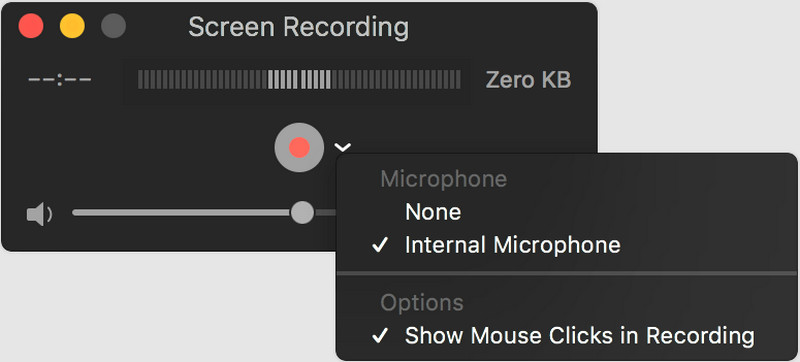
步驟1前往您的應用程式或使用 Spotlight 搜尋在您的 Mac 上開啟 QuickTime Player。
第2步勾選 文件 菜單並選擇 新錄屏 允許您設定錄製區域,然後才能點擊 記錄 按鈕。
第 3 步打開您想要捕捉的 Instagram Live,完成後,點擊選單列中的停止按鈕即可。
第 3 部分:如何在 iPhone 和 Android 上錄製 Instagram Live
當然,有時候你會要求自己用手機錄製 Instagram Live。即使不使用第三方應用程序,您也可以做到!以下是如何免費使用 Android 和 iOS 上的內建錄音功能的步驟。
在安卓上:
每個 Android 裝置都內建有 Android 上的螢幕錄影機,它為用戶提供了一個即時捕捉整個螢幕活動的簡單工具。目前安卓手機的預設功能是讓用戶錄製有聲視頻,而不需要依賴外部應用程式。無論您是保存遊戲和教程,還是弄清楚如何錄製 Instagram Live,此原生功能都可以使過程變得快速且易於訪問。內建螢幕錄影機可透過快速設定選單順利運行,從而允許使用者將錄影儲存在手機圖庫中以供日常使用。
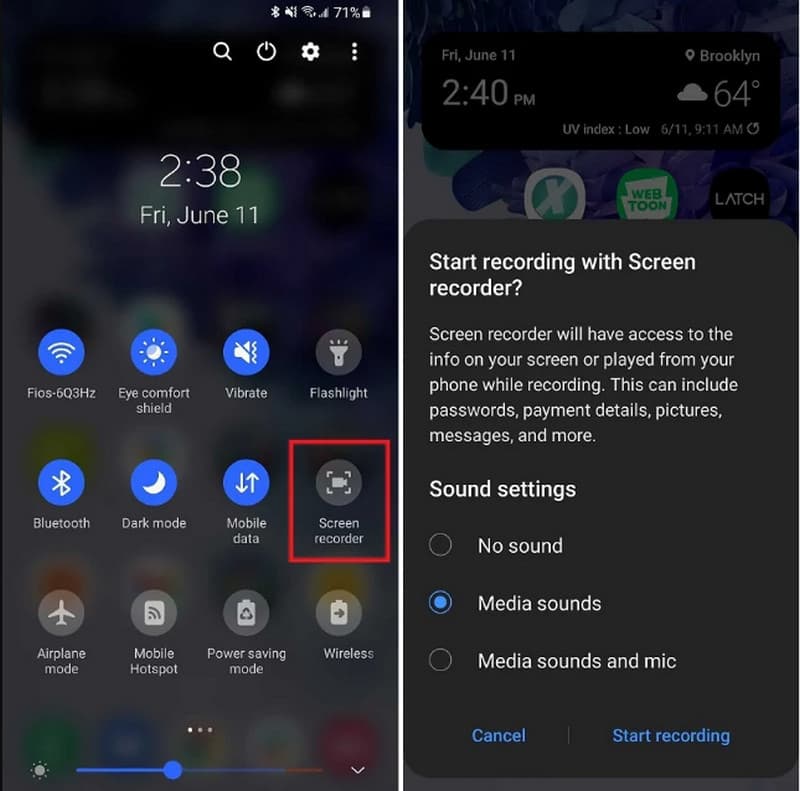
步驟1在 Android 上開啟您想要捕捉的 Live Instagram,然後向下滑動螢幕頂部。
第2步點擊 螢幕錄製 出現的按鈕。如果沒有出現,您可以嘗試向左滑動或按一下筆狀按鈕將其新增至此處。選擇要使用的錄音設置,然後點擊 開始錄製 按鈕開始錄音。
第 3 步完成後,再次從螢幕頂部向下滑動,然後點擊 停止 按鈕或 停止錄製 按鈕。
在 iOS 上:
iPhone 配備內建錄製功能,非常適合捕捉即時內容,例如當您正在研究如何錄製 Instagram Live 時。只需輕觸內建功能,您就可以在保持音訊啟用的同時開始螢幕錄製。該工具可以在iOS設備的控制中心找到,您可以立即存取它,而無需添加不必要的應用程式。每個需要保存重要螢幕內容的用戶都會發現該工具可靠且高效,因為它具有理想的功能。
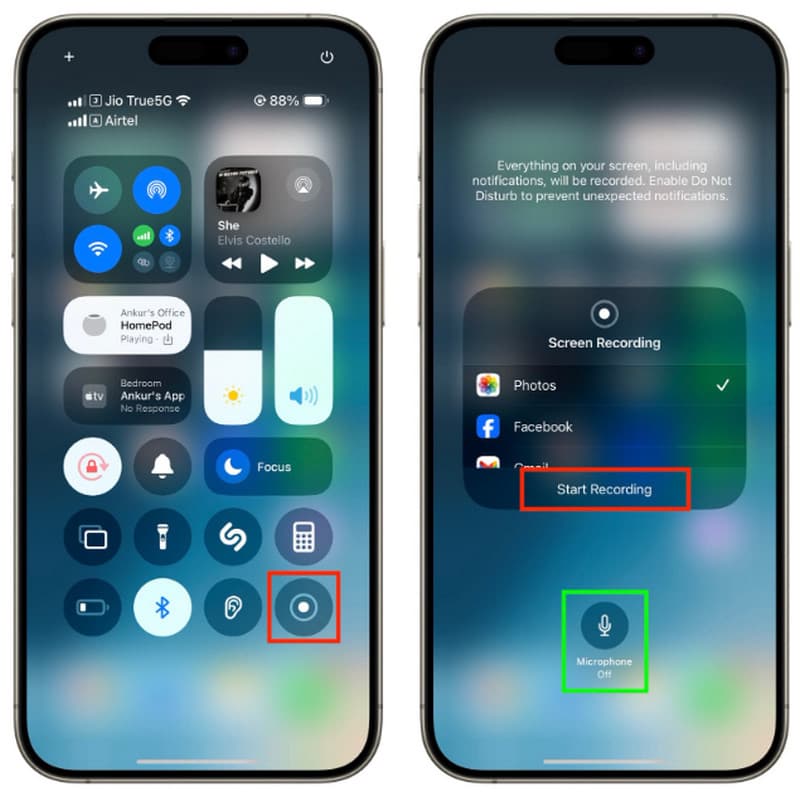
步驟1打開 控制面板 從頂部向下滑動,找到 記錄 按鈕。如果找不到,則需要先在「設定」中進行設定。
第2步點擊後,您將在錄製開始前收到 3 秒倒數計時,然後您可以打開 Instagram 並找到您想要的現場錄製。
第 3 步要結束它,請重新訪問控制面板並單擊 紅色的 按鈕。
錄製 Instagram Live 並不困難。使用正確的工具,您甚至可以將其設定為自動錄製 Instagram Live,這樣您就不必擔心錯過任何內容。如果您想保存重要內容(例如採訪、教程或您最喜歡的創作者的有趣時刻),這將很有幫助。類似的工具 AVAide 屏幕錄像 讓您錄製出色的視訊和聲音品質。如果您使用的是 Mac,QuickTime Player 是一個簡單且運作良好的選擇。
如果您使用手機,Android 和 iPhone 都內建了易於使用的螢幕錄影機。一旦您知道如何使用這些工具,您就可以輕鬆保留任何即時影片的副本以供以後再次觀看。無論是工作、學習或娛樂, 自動錄製 Instagram Live 確保您不會錯過任何重要的事情。
在您的計算機上錄製屏幕、音頻、網絡攝像頭、遊戲、在線會議以及 iPhone/Android 屏幕。



 安全下載
安全下載